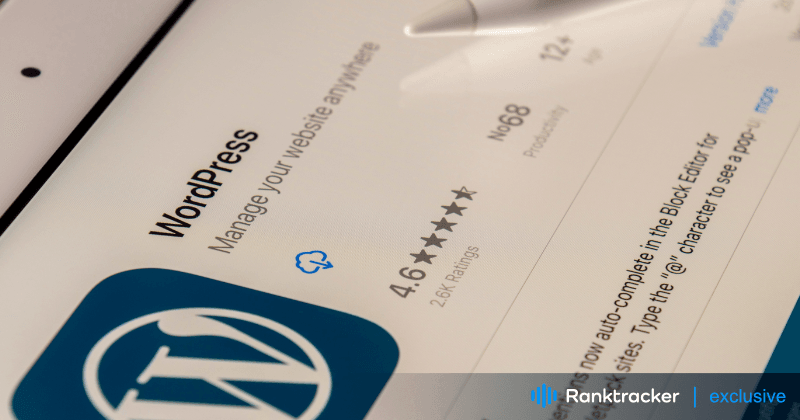
소개
백업은 워드프레스 웹사이트에 대한 보험과도 같습니다. 해킹, 서버 충돌, 실수로 인한 삭제와 같은 예기치 않은 상황으로부터 소중한 데이터와 콘텐츠를 보호합니다. 백업이 없으면 그동안의 노력이 모두 손실되고 온라인 평판과 비즈니스가 손상될 위험이 있습니다.
이 글에서는 워드프레스 웹사이트 백업의 중요성을 알아보고 워드프레스 호스팅에서 백업 플러그인의 역할을 살펴봅니다. 백업이 필수적인 이유, 백업이 웹사이트 보안과 안정성을 향상시키는 방법, 워드프레스 사이트에 적합한 백업 플러그인을 선택하고 사용하는 방법에 대한 인사이트를 제공합니다.
워드프레스 웹사이트 백업의 중요성
워드프레스 백업 플러그인은 여러 가지 요인으로 인해 필수적입니다:
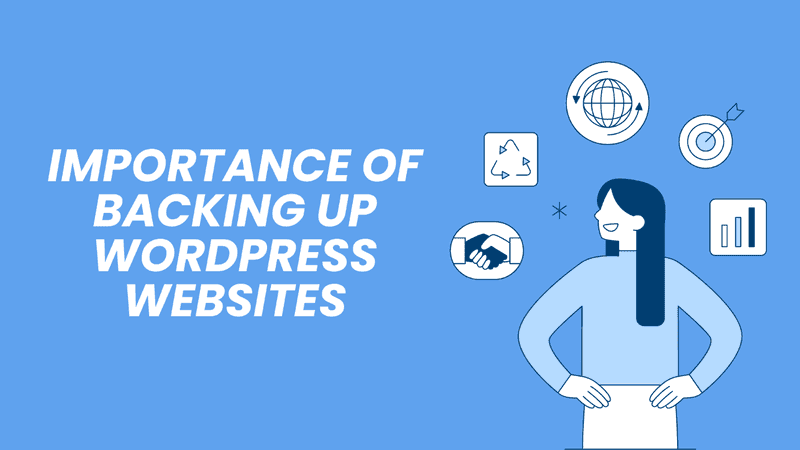
위험으로부터 보호
워드프레스 웹사이트는 해킹, 멀웨어 감염, 서버 충돌, 인적 오류 등 다양한 위험에 직면합니다. 백업이 없으면 이러한 위협으로 인해 소중한 데이터와 콘텐츠가 손실될 수 있습니다.
다운타임 및 데이터 손실 최소화
어느 날 아침에 일어나서 웹사이트가 해킹당했거나 서버가 다운된 것을 발견했다고 상상해 보세요. 백업이 없다면 블로그 게시물, 고객 데이터, 심지어 웹사이트 전체까지 모든 것을 잃을 수 있습니다. 정기적인 백업을 통해 웹사이트를 이전 작동 상태로 신속하게 복원하여 다운타임과 데이터 손실을 최소화할 수 있습니다.
평판 보호
웹사이트가 다운되거나 손상되면 방문자를 실망시킬 뿐만 아니라 신뢰도와 평판도 손상됩니다. 백업을 준비해 두면 장애 발생 시 신속하게 복구하고 전문적인 온라인 상태를 유지하여 잠재 고객으로부터 신뢰와 충성도를 얻을 수 있습니다.
원활한 복구 지원
실수로 삭제하거나 업데이트에 실패하는 등의 사고가 발생할 수 있습니다. 최근 백업이 있으면 변경 사항을 롤백하고 최소한의 문제만으로 웹사이트를 안정적인 상태로 복원할 수 있습니다.
비즈니스 연속성 보장
판매와 잠재 고객 창출을 위해 워드프레스 웹사이트에 의존하는 비즈니스의 경우 다운타임은 매출 손실과 기회 상실로 이어질 수 있습니다. 정기적으로 웹사이트를 백업하면 예기치 않은 중단 상황에서도 운영의 연속성을 보장할 수 있습니다.
성장과 실험 촉진
백업은 돌이킬 수 없는 결과에 대한 두려움 없이 혁신적인 아이디어를 탐색하고, 웹사이트 변경을 실험하고, 업데이트를 구현할 수 있는 자신감을 제공합니다. 계획대로 일이 진행되지 않을 경우 이전 백업으로 되돌릴 수 있다는 사실을 알면 혁신과 성장을 촉진할 수 있습니다.
워드프레스 웹사이트 백업 방법
워드프레스 사이트를 백업하는 것은 긴급 상황에서도 데이터를 안전하게 유지하고 액세스할 수 있도록 하는 데 매우 중요합니다. 워드프레스 사이트 백업에는 수동 백업과 플러그인 기반 백업의 두 가지 기본 방법이 있습니다.
수동 백업과 플러그인 기반 백업
수동 백업은 백업 프로세스를 완벽하게 제어할 수 있지만 웹사이트 파일과 데이터베이스를 백업하는 동안 더 많은 노력이 필요합니다. 반면 플러그인 기반 방식은 사용자 친화적이고 자동화된 방식으로 사이트를 백업할 수 있습니다. 워드프레스 사이트 백업을 위해 원하는 플러그인을 활성화하고 구성하기만 하면 됩니다.
이제 워드프레스 웹사이트를 백업하는 두 가지 방법을 알게 되었습니다. 하지만 어떤 것이 가장 좋을까요? 아래에서 알아보세요.
올바른 백업 방법 선택을 위한 팁
다음은 워드프레스 호스팅에 적합한 백업 방법을 선택하기 위한 몇 가지 팁입니다:
- 웹사이트 관리 및 백업 절차에 익숙한지 고려하세요. 기술적인 작업에 익숙하다면 수동 백업 방법이 적합할 수 있습니다. 그렇지 않다면 플러그인 기반 솔루션을 사용하세요.
- 웹사이트의 콘텐츠와 데이터가 얼마나 자주 변경되는지 파악하세요. 업데이트가 잦은 웹사이트는 매일 또는 매주 백업이 필요할 수 있습니다. 이 경우 플러그인 기반 접근 방식이 더 적합합니다.
- 백업을 저장할 위치를 평가합니다. 접근성 및 보안 기본 설정에 맞는 방법을 선택하세요.
- 웹사이트가 확장되거나 발전함에 따라 백업 방법을 쉽게 확장할 수 있는지 확인합니다.
- 백업 방법을 선택할 때 안정성과 보안을 우선시하세요.
- 데이터 손실 또는 다운타임 발생 시 백업에서 웹사이트를 얼마나 빠르고 쉽게 복원할 수 있는지 확인하세요. 빠르고 간단한 복원 프로세스를 제공하는 백업 방법을 사용하면 웹사이트와 비즈니스 운영의 중단을 최소화할 수 있습니다.
- 백업 방법을 선택하면서 비용 효율성을 평가하세요.
- 콘텐츠 관리 시스템(예: 워드프레스) 및 호스팅 제공업체와 원활하게 통합되는 백업 방법을 선택하여 백업 프로세스를 간소화하고 호환성 문제를 최소화하세요.
이러한 팁을 고려하여 필요에 가장 적합한 백업 방법을 선택하면 웹사이트 백업의 보안, 안정성 및 접근성을 보장할 수 있습니다. 플러그인 기반 백업을 사용하기로 결정했다면 이제 백업 플러그인에 대해 자세히 알아볼 차례입니다.
워드프레스 백업 플러그인 소개
워드프레스 백업 플러그인은 워드프레스 웹사이트 백업 및 복원 프로세스를 간소화하도록 설계된 전문 도구입니다. 이러한 플러그인은 일반적으로 백업 프로세스를 자동화하여 웹사이트 소유자가 최소한의 노력으로 웹사이트 파일, 데이터베이스 및 구성의 사본을 만들 수 있게 해줍니다.
백업 플러그인은 데이터베이스 및 파일 시스템과 같은 워드프레스 사이트의 기본 구성 요소에 액세스하고 이 데이터의 압축 아카이브 또는 사본을 생성하는 방식으로 작동합니다. 백업 플러그인은 예약 백업, 증분 백업, 원클릭 복원 등의 기능을 제공하여 백업 및 복구 프로세스를 간소화하는 경우가 많습니다.
워드프레스 호스팅용 백업 플러그인 활용하기
워드프레스 웹사이트 백업은 소중한 데이터를 보호하고 비즈니스 연속성을 보장하는 데 필수적입니다. 워드프레스 백업 플러그인을 사용하면 백업 프로세스를 자동화하고 예상치 못한 재해로부터 웹사이트를 안전하게 보호할 수 있습니다. 설치 가이드부터 시작하여 이러한 플러그인을 효과적으로 활용하는 방법을 살펴보세요:
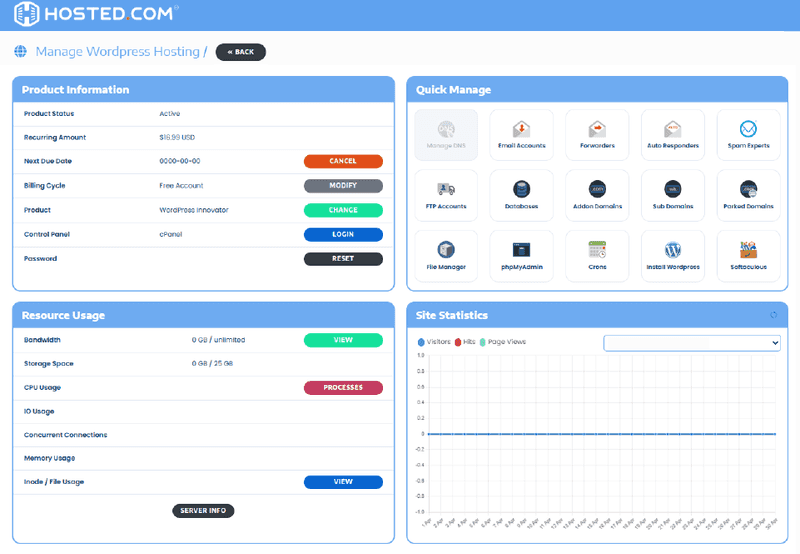
효과적인 SEO를 위한 올인원 플랫폼
모든 성공적인 비즈니스의 배후에는 강력한 SEO 캠페인이 있습니다. 하지만 선택할 수 있는 최적화 도구와 기법이 무수히 많기 때문에 어디서부터 시작해야 할지 알기 어려울 수 있습니다. 이제 걱정하지 마세요. 제가 도와드릴 수 있는 방법이 있으니까요. 효과적인 SEO를 위한 Ranktracker 올인원 플랫폼을 소개합니다.
출처: Hosted
백업 플러그인 설치 및 구성 가이드
다음은 워드프레스 호스팅용 백업 플러그인 설치 및 구성에 대한 단계별 가이드입니다:
- 평판이 좋은 백업 플러그인을 선택하세요: 요구 사항을 충족하는 신뢰할 수 있는 백업 플러그인을 조사하고 선택하세요. 인기 있는 옵션 중 하나는 UpdraftPlus입니다.
- 플러그인을 설치합니다: 워드프레스 대시보드로 이동하여 플러그인 > 새로 추가로 이동하고 선택한 백업 플러그인을 검색한 다음 "지금 설치"를 클릭합니다.
- 플러그인을 활성화합니다: 플러그인이 설치되면 '활성화'를 클릭하여 워드프레스 사이트에서 활성화합니다.
- 백업 설정을 구성합니다: 자동 백업 일정을 설정하고, 저장 대상(예: Dropbox, Google Drive, FTP)을 선택하고, 백업 빈도, 포함/제외할 파일 유형, 암호화 옵션 등 필요에 따라 기타 설정을 사용자 지정할 수 있습니다.
- 초기 백업을 수행합니다: 백업 플러그인의 인터페이스를 사용하여 웹사이트 파일과 데이터베이스의 초기 백업을 시작합니다.
- 백업 확인: 일부 플러그인은 검증 기능을 제공하여 백업의 무결성과 완전성을 더욱 확실하게 보장하므로 주기적으로 백업의 무결성과 완전성을 확인합니다.
자동 백업 일정 설정
자동 백업 일정을 설정하면 수동 개입 없이도 워드프레스 웹사이트가 정기적으로 백업되므로 안심하고 데이터를 보호할 수 있습니다. 워드프레스 백업 플러그인을 사용하여 자동 백업 일정을 설정하는 방법은 다음과 같습니다:
- 플러그인 설정에 액세스합니다: 워드프레스 대시보드에 로그인하고 선택한 백업 플러그인의 설정 페이지로 이동합니다.
- 백업 일정을 구성합니다: 플러그인 설정에서 자동 백업 일정을 설정하는 옵션을 찾습니다. 이 기능은 "백업 일정", "자동 백업" 또는 이와 유사한 레이블로 표시될 수 있습니다.
- 빈도를 선택합니다: 백업을 수행할 빈도를 선택합니다. 일반적인 옵션으로는 매일, 매주 또는 매월 백업이 있습니다. 웹사이트 콘텐츠의 업데이트 주기 및 필요한 보호 수준에 맞는 빈도를 선택하세요.
- 시간 지정: 자동 백업이 수행될 시간을 설정합니다. 웹사이트 방문자와 서버 리소스의 중단을 최소화하려면 사용량이 적은 시간대에 백업을 예약하는 것이 좋습니다.
- 설정 저장: 기본 설정에 따라 백업 일정을 구성한 후에는 설정을 저장하여 자동 백업을 활성화합니다.
- 구성을 확인합니다: 구성된 백업 일정을 다시 한 번 확인하여 요구 사항과 일치하는지 확인하세요. 빈도, 타이밍 및 선택한 추가 설정을 검토합니다.
- 백업 활동 모니터링: 자동 백업 일정을 설정한 후에는 백업 활동을 모니터링하여 백업이 예상대로 실행되고 있는지 확인하세요. 플러그인에서 제공하는 백업 로그 또는 활동 로그를 확인하여 예약된 간격에 따라 백업이 수행되고 있는지 확인합니다.
- 필요에 따라 조정하세요: 웹사이트가 발전함에 따라 자동 백업 일정을 주기적으로 검토하고 조정하세요. 콘텐츠 업데이트 빈도, 트래픽 패턴 또는 서버 리소스의 변경 사항을 고려하여 백업 일정을 최적화하여 효율성과 효과를 극대화하세요.
특정 환경 설정에 대한 백업 설정 사용자 지정
백업 설정을 사용자 정의하면 특정 요구사항에 맞게 백업 프로세스를 구성하여 워드프레스 웹사이트가 원하는 방식으로 정확하게 백업되도록 할 수 있습니다. 워드프레스 백업 플러그인을 사용하여 백업 설정을 사용자 정의하는 방법은 다음과 같습니다:
- 플러그인 설정에 액세스합니다: 선택한 백업 플러그인의 설정 페이지로 이동합니다.
- 백업 빈도: 웹사이트 콘텐츠의 업데이트 빈도에 따라 백업 빈도를 조정합니다.
- 저장 대상: 백업 파일을 저장할 위치를 선택합니다. 일반적인 옵션으로는 Google Drive, Dropbox 또는 Amazon S3와 같은 클라우드 스토리지 서비스와 FTP 또는 SSH를 통한 원격 서버가 있습니다. 백업을 위한 안전하고 안정적인 스토리지를 제공하는 스토리지 대상을 선택하세요.
- 파일 유형 및 디렉터리: 백업 프로세스에서 포함하거나 제외할 파일과 디렉터리를 사용자 지정합니다. 예를 들어 임시 파일, 캐시 디렉터리 또는 로그 파일을 제외하도록 선택하여 백업 크기를 줄이고 백업 프로세스를 간소화할 수 있습니다.
- 데이터베이스 테이블: 백업에 포함할 데이터베이스 테이블을 지정합니다. 웹사이트의 데이터베이스 구조와 백업하려는 데이터에 따라 모든 테이블을 포함하거나 특정 테이블을 선택하도록 선택할 수 있습니다.
- 압축 및 암호화: 압축 및 암�호화 옵션을 활성화하여 백업 파일 크기를 최적화하고 데이터 보안을 강화하세요. 압축은 백업 파일의 크기를 줄여 저장과 전송을 용이하게 하고, 암호화는 무단 액세스로부터 중요한 데이터를 보호합니다.
- 백업 보존 정책: 보존할 백업 사본 수와 보존 기간을 정의합니다. 백업 보존 정책을 구현하면 저장 공간을 관리하는 데 도움이 되고 복원을 위해 여러 백업 버전에 액세스할 수 있습니다.
- 고급 설정: 이메일 알림, 백업 무결성 검사, 사용자 지정 백업 트리거 등 백업 플러그인에서 제공하는 추가적인 고급 설정을 살펴보세요. 이러한 설정을 통해 기본 설정과 요구사항에 맞게 백업 프로세스를 추가로 사용자 지정할 수 있습니다.
- 설정 저장: 필요와 선호도에 따라 백업 설정을 사용자 지정한 후에는 설정을 저장하여 변경 사항을 적용합니다.
백업을 예약하고 안전하게 저장하는 모범 사례
다음은 몇 가지 모범 사례입니다:
- 정기적으로 백업을 예약하여 웹사이트의 데이터가 손실되지 않도록 지속적으로 보호하세요.
- 원격 서버 또는 클라우드 스토리지 플랫폼에 백업을 저장하여 서버 장애, 물리적 손상 또는 도난으로부터 보호하세요.
- 백업 파일을 암호화하여 중요한 데이터를 보호하고 개인정보와 보안을 보장하세요.
- 백업 파일을 주기적으로 테스트하여 복원 시 무결성을 보장합니다.
- 백업 순환 전략을 구현하여 백업 버전을 효과적으로 관리하고 저장 공간을 보존하세요.
다음 단계와 모범 사례를 따르면 워드프레스 백업 플러그인을 활용하여 웹사이트의 데이터를 효과적으로 보호하고 운영의 연속성을 보�장할 수 있습니다.
백업 데이터의 안전한 저장 및 전송 보장
백업 파일을 안전하게 저장하는 것은 무단 액세스, 데이터 침해 및 기타 보안 위협으로부터 웹사이트의 데이터를 보호하는 데 매우 중요합니다. 백업 파일을 안전하게 저장하면 민감한 정보를 보호하고 데이터 무결성을 유지하며 개인정보 보호 규정을 준수하는 데 도움이 됩니다.
백업 데이터에 암호화 및 암호 보호 사용
백업 파일을 암호화하면 보안이 한층 더 강화되어 권한이 없는 사용자가 백업 파일을 읽을 수 없게 됩니다. 강력한 암호화 알고리즘을 사용해 백업 파일을 저장 및 전송하는 동안 무단 액세스로부터 보호하세요.
또한 백업 파일에 비밀번호 보호를 구현하면 권한이 있는 사람만 액세스할 수 있도록 제한할 수 있습니다. 따라서 권한이 없는 사용자가 중요한 데이터에 액세스하지 못하도록 항상 강력한 비밀번호를 설정하고 쉽게 추측할 수 있는 비밀번호를 사용하지 않도록 하세요.
백업 파일을 원격 저장 위치로 안전하게 전송하기
백업 파일을 원격 저장소로 안전하게 전송하려면 다음 작업을 수행하세요:
- 보안 프로토콜: 백업 파일을 원격 스토리지 위치로 전송할 때는 SFTP(SSH 파일 전송 프로토콜) 또는 HTTPS와 같은 보안 프로토콜을 사용하세요. 이러한 프로토콜은 전송 중에 데이터를 암호화하여 중단되지 않도록 보호합니다.
- VPN: 공용 Wi-Fi 핫스팟이나 인터넷과 같이 신뢰할 수 없는 네트워크를 통해 백업 파일을 전송할 때는 VPN(가상 사설망) 연결을 설정하세요. VPN은 데이터 트래픽을 암호화하여 컴�퓨터와 원격 스토리지 서버 간의 안전한 비공개 통신을 보장합니다.
- 2단계 인증: 원격 스토리지 서비스에 액세스할 때 2단계 인증(2FA)을 사용하도록 설정하여 보안을 한층 더 강화하세요. 2FA는 사용자가 백업 파일에 액세스하기 전에 두 가지 인증 방식(예: 비밀번호와 모바일 장치로 전송된 임시 코드)을 제공하도록 요구하여 무단 액세스의 위험을 줄여줍니다.
백업 플러그인으로 복원 작업 수행
복원 작업을 수행하는 프로세스로 넘어가기 전에 백업을 테스트하세요. 이렇게 하면 웹사이트의 가용성과 기능에 영향을 미치기 전에 문제나 불일치를 식별하고 해결하는 데 도움이 됩니다.
백업 파일을 테스트한 후 다음 단계에 따라 백업에서 워드프레스 웹사이트를 복원합니다:
- 워드프레스 대시보드에 로그인하고 선택한 백업 플러그인의 설정 또는 대시보드로 이동합니다.
- 로컬 또는 원격 저장소에 저장되어 있는지 여부에 관계없이 복원하려는 백업 파일을 찾습니다.
- 백업 플러그인의 인터페이스에서 백업을 복원하는 옵션을 찾습니다. 이 옵션은 "복원", "복구 " 또는 이와 유사한 레이블이 붙어 있을 수 있습니다.
- 복원할 백업 파일을 하나 이상 선택합니다. 일부 플러그인에서는 특정 백업 버전 또는 파일을 선택하도록 허용할 수 있습니다.
- 플러그인에서 제공하는 경고 또는 프롬프트를 확인하면서 복원 프로세스를 확인합니다.
- 복원 프로세스가 완료될 때까지 기다립니다. 웹사이트의 크기와 백업의 복잡성에 따라 다소 시간이 걸릴 수 있습니다.
- 복원이 완료되면 페이지, 글, 설정 및 기능을 확인하여 웹사�이트가 이전 상태로 복원되었는지 확인합니다.
복원 프로세스 중 일반적인 문제 해결
워드프레스 백업 플러그인을 사용하여 백업을 복원하는 것은 일반적으로 간단하지만 몇 가지 일반적인 문제가 발생할 수 있습니다:
- 호환성 문제: 백업 파일이 워드프레스 버전, 테마, 플러그인과 호환되는지 확인하여 복원 시 호환성 문제를 방지하세요.
- 파일 권한: 파일 권한을 확인하여 백업 파일에 올바르게 액세스하고 복원할 수 있는지 확인하세요. 파일 권한이 잘못되면 복원 프로세스 중에 오류가 발생할 수 있습니다.
- 서버 구성: 서버 구성이 PHP 설정, 메모리 제한, 실행 시간 제한 등 복원 프로세스를 지원하는지 확인합니다.
- 백업 무결성: 백업 파일의 무결성을 정기적으로 테스트하여 복원 프로세스에 영향을 줄 수 있는 손상 또는 데이터 손실 문제를 파악하세요.
이 단계와 문제 해결 팁을 따르면 워드프레스 백업 플러그인으로 복원 작업을 자신 있게 수행하여 긴급 상황에서도 웹사이트의 데이터를 보호하고 복구할 수 있습니다.
워드프레스 호스팅에 적합한 백업 플러그인 선택하기
워드프레스 호스팅용 백업 플러그인을 선택할 때는 안정성, 사용 편의성, 호환성, 지원 및 기타 기술적 기능을 고려하여 필요에 맞는 플러그인을 선택해야 합니다.
워드프레스 호스팅에 적합한 백업 플러그인을 선택하면 다음과 같은 여러 가지 이점을 얻을 수 있습니다:
- 자동화: 백업 플러그인은 백업 프로세스를 자동화하여 수동 개입의 필요성을 없애고 사용자 개입 없이도 정기적으로 백업할 수 있도록 합니다.
- 편의성: 백업 플러그인은 사용자 친화적인 인터페이스와 직관적인 워크플로를 제공하여 웹사이트 소유자가 백업을 관리하고, 백업을 예약하고, 필요할 때 사이트를 쉽게 복원할 수 있도록 도와줍니다.
- 신뢰성: 백업 플러그인은 워드프레스 웹사이트의 안정적이고 일관된 백업을 생성하여 중요한 데이터와 구성을 안전하게 보존하도록 설계되었습니다.
- 보안: 백업 플러그인은 대개 암호화 옵션과 보안 스토리지 솔루션을 제공하여 무단 액세스 및 데이터 유출로부터 백업 파일을 보호합니다.
- 안심할 수 있습니다: 백업 플러그인을 사용하면 웹사이트 소유자는 데이터 손실, 서버 장애, 해킹 시도 및 기타 예상치 못한 사건으로부터 웹사이트를 보호할 수 있다는 확신을 가질 수 있습니다.
결론
강력한 백업 및 복원 전략을 구현하는 것은 워드프레스 웹사이트의 데이터를 보호하고 중단 없는 가용성을 보장하는 데 중요합니다. 백업 모범 사례를 고수하면 데이터 손실 위험을 줄이고 긴급 상황 발생 시 다운타임을 최소화할 수 있습니다. 백업 및 복원 작업에 대한 사전 예방적 접근 방식을 채택하면 예기치 못한 사건으로부터 워드프레스 호스팅 및 사이트 데이터를 보호하고 사용자를 위한 무결성과 가용성을 유지할 수 있습니다.

